Como salvar um documento do Word como JPEG no Windows?
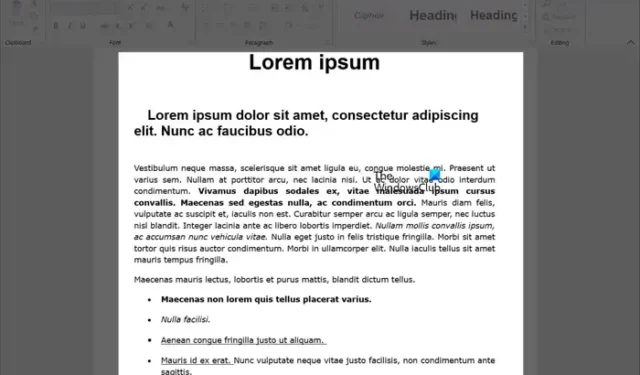
Você está procurando um método adequado para salvar um documento do Microsoft Word como uma imagem JPEG no Windows? Neste guia, mostraremos diferentes métodos para salvar arquivos de documentos DOC/DOCX no formato de imagem JPEG.
Como salvar documento do Word como JPEG no Windows
Se você deseja salvar um documento do Word como uma imagem JPEG em seu PC com Windows, pode usar os quatro métodos a seguir:
- Use a ferramenta de recorte do Windows para salvar o Word como JPEG.
- Salve o Word como PDF e converta PDF para JPEG.
- Converta Word para JPEG usando uma ferramenta online gratuita.
- Baixe um aplicativo de desktop gratuito para converter Word em JPEG.
1] Use a ferramenta de recorte do Windows para salvar o Word como JPEG
Você pode usar a Ferramenta de Recorte do Windows para salvar seu documento do Word como um arquivo de imagem JPEG. Como o Microsoft Word não oferece uma opção direta para salvar documentos como imagens, você pode usar uma ferramenta de captura de tela para capturar seu documento do Word como uma imagem JPEG. Snipping Tool é uma ferramenta de captura de tela embutida no Windows que ajuda você a capturar capturas de tela em seu PC. Você pode usá-lo para salvar o Word como JPEG. Aqui estão os passos para fazer isso:
- Abra seu documento do Word.
- Inicie a ferramenta de recorte.
- Clique no botão Novo.
- Desenhe um retângulo ao redor do documento do Word aberto.
- Salve a captura de tela capturada como uma imagem JPEG.
- Repita as etapas acima para as seções restantes.
Primeiro, inicie o Microsoft Word e abra o documento que deseja salvar como uma imagem JPEG. Você também pode usar o recurso Zoom para ampliar a exibição da página para uma imagem de saída nítida.
Depois disso, abra a Ferramenta de Recorte usando a Pesquisa do Windows e pressione o botão Novo.
Agora você pode usar a ferramenta de seleção de retângulo para desenhar um retângulo ao redor do documento do Word. Ao selecionar a região, a captura de tela do documento será capturada e aberta na Ferramenta de Recorte.
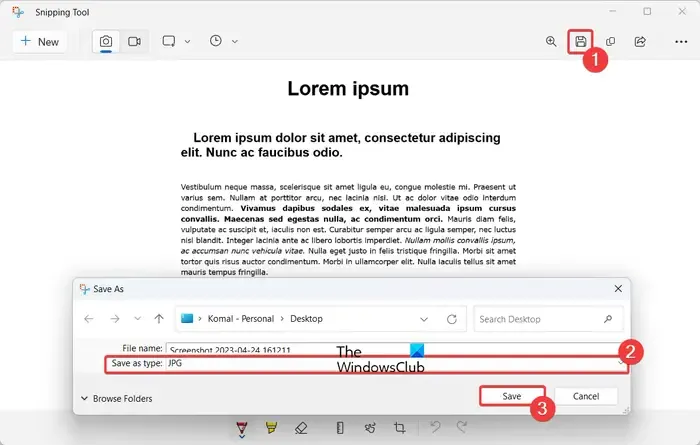
Agora, vá para a janela Snipping Tool e pressione o botão Salvar como. Em seguida, defina Salvar como tipo de arquivo para JPEG, insira o nome do arquivo e pressione o botão Salvar. Isso salvará o documento atual do Word em uma imagem JPEG.
Você terá que repetir as etapas acima para salvar as partes ou páginas restantes do seu documento do Word como imagens JPEG.
Você também pode abrir o documento no modo de visualização de impressão usando Ctrl+P e, em seguida, usar a ferramenta de recorte para capturar o documento como imagens JPEG.
Se você não deseja fazer trabalho manual, este método não é para você, pois você terá que repetir as mesmas etapas para salvar todas as páginas de um documento do Word como imagens JPEG. Portanto, passe para o próximo método para salvar o Word como JPEG sem muito esforço.
2] Salve o Word como PDF e converta PDF para JPEG
Outro método para salvar um documento do Microsoft Word no formato de imagem JPEG é primeiro salvar o Word como um arquivo PDF. Depois disso, você pode converter PDF para JPEG usando ferramentas online de conversão de PDF para JPG ou software gratuito como PDFMate PDF Converter, Advanced PDF Utilities, PDFShaper, etc. . Então, você não precisa pesquisar muito.
Você pode abrir o documento de origem no Microsoft Word e clicar na opção Arquivo > Salvar como. Depois disso, defina o formato do arquivo de saída como PDF e pressione o botão Salvar. Depois que o documento é salvo como PDF, você pode usar uma ferramenta de conversão dedicada para converter PDF em imagens JPEG.
3] Converta Word para JPEG usando uma ferramenta online gratuita
O próximo método para salvar documentos do Word como imagens JPEG é usar uma ferramenta de conversão online. Existem vários sites conversores de Word para JPEG disponíveis e, felizmente, muitos deles são gratuitos. Assim, você pode converter Word para JPEG online sem problemas e sem pagar um centavo. Além disso, esses conversores fazem todo o trabalho automaticamente e salvam todas as páginas de um documento do Word em imagens JPEG de uma só vez.
Aqui estão algumas ferramentas online gratuitas de conversão de Word para JPEG que você pode usar:
- Online2PDF.com
- Convertio.com
- wordtojpeg.com
A] Online2PDF.com
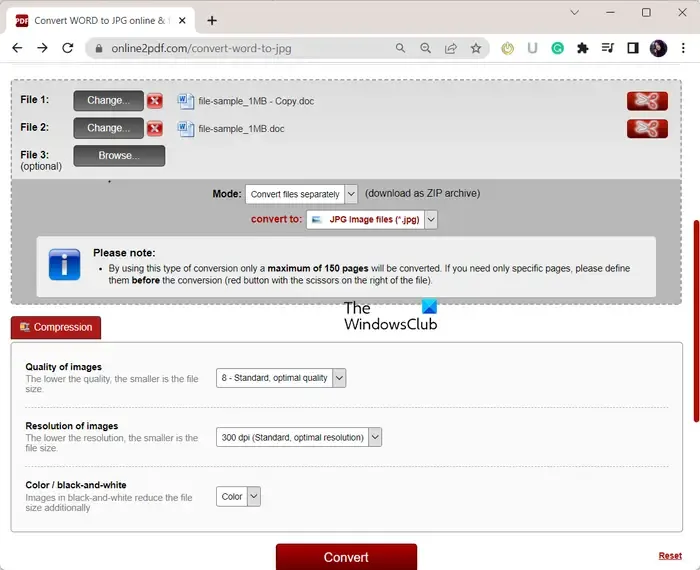
Online2PDF.com é uma ferramenta gratuita para converter arquivos em documentos PDF. Você também pode usá-lo para converter documentos DOC ou DOCX do Word em imagens JPEG. Ele permite que você converta todas as páginas de um documento do Word em imagens JPEG separadas de uma só vez. Além disso, você pode converter em lote vários documentos do Word para JPEG ao mesmo tempo.
Para usá-lo, abra seu site em um navegador da Web e selecione um ou mais documentos de origem do Word. Depois disso, selecione um modo de conversão em Mesclar arquivos ou Converter arquivos separadamente . Agora, configure as opções de compactação como Qualidade das imagens, Resolução das imagens e Cor ou preto e branco. Depois de concluído, pressione o botão Converter e ele começará a converter Word para JPEG. As imagens de saída serão baixadas automaticamente assim que a conversão for concluída.
Você pode experimentá-lo aqui .
B] Convertio.com
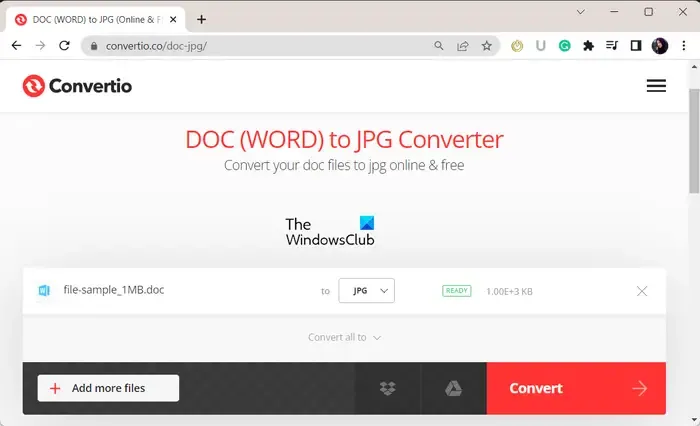
Convertio.com é outra ferramenta gratuita de conversão de Word para JPEG. Você pode converter documentos do Word localmente ou salvos na nuvem (Google Drive, Dropbox) em imagens JPEG sem problemas.
Abra o site Convertio.com em um navegador da Web e carregue os documentos de origem do Word. Em seguida, defina a saída como JPG e pressione o botão Converter para realizar a conversão.
C] wordtojpeg.com
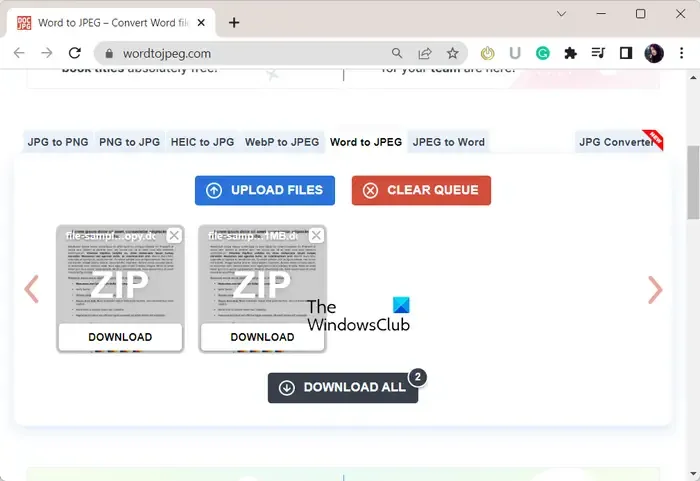
wordtojpeg.com é um site dedicado a converter Word para JPEG. Você pode converter vários documentos do Word em imagens JPEG de uma só vez usando esta ferramenta online. Você pode carregar os documentos de entrada em seu site e ele os converterá automaticamente em imagens JPEG em um piscar de olhos. Posteriormente, você pode baixar as imagens resultantes como arquivos ZIP.
4] Baixe um aplicativo de desktop gratuito para converter Word em JPEG
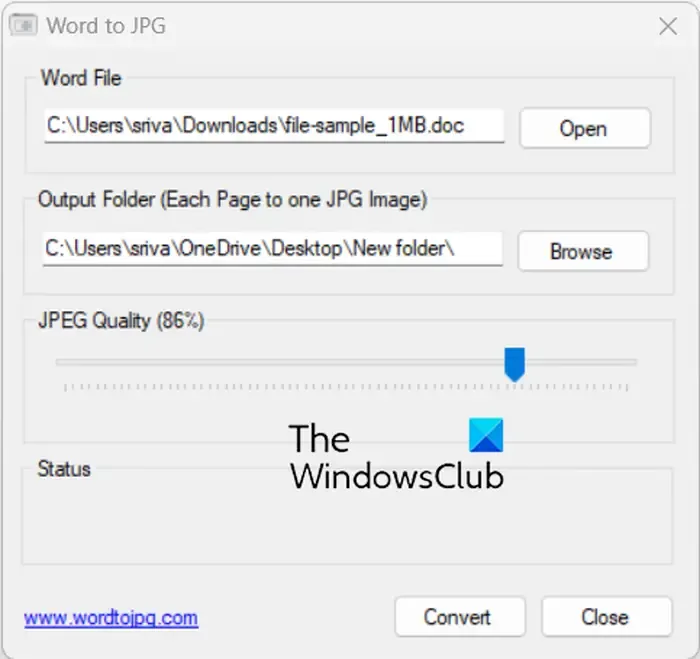
Você também pode usar um aplicativo de desktop gratuito para converter seu DOC, DOCX ou outros documentos do Word em imagens JPEG. Este software gratuito chamado Word to JPG permite que você converta rapidamente um documento do Microsoft Word em uma imagem JPEG. Você pode converter arquivos DOC e DOCX em imagens JPEG por meio deste aplicativo gratuito.
Para começar, baixe e instale o Word para JPG e abra o aplicativo. Depois disso, navegue e selecione o arquivo do Word de origem e escolha a pasta de saída onde deseja armazenar as imagens resultantes. Você pode ajustar a qualidade da imagem e clicar no botão Converter para iniciar o processo de conversão.
Você pode baixá-lo aqui . Lembre-se de que você deve ter o Microsoft Word instalado em seu computador para usar este aplicativo.
Além do Word para JPG, você também pode usar o Batch Word to JPG Converter para converter seus documentos do Word em imagens JPEG.
Como faço para salvar um documento do Word como um JPEG online?
Para salvar um documento do Word como uma imagem JPEG online, você pode usar uma ferramenta de conversão online. Existem vários gratuitos disponíveis na internet. Você pode usar FreeConvert.com, online-convert.com, Convertio.com e algumas outras ferramentas online para converter documentos DOC ou DOCX do Word em imagens JPEG.
Como faço para converter um documento do Word para PNG ou JPG?
Para converter um documento do Microsoft Word em PNG, JPG e outras imagens, você pode usar uma ferramenta ou software online de terceiros. Felizmente, existem várias opções gratuitas para escolher. Ferramentas online como Aspose, Online2PDF, Zamzar e CloudConvert. Se você deseja usar um software de desktop gratuito, o Batch Word to JPG Converter é uma boa opção.



Deixe um comentário